- ເມື່ອຕ້ອງການບັນທືກ ແລະ ຟັງສຽງທີ່ເຊື່ອມໂຢງກັບການບັນທືກໜ້າຈໍ ເຈົ້າຈະຕ້ອງມີກາດສຽງ ໄມໂຄຣໂຟນ ແລະ ລຳໂພງ
- ກວດສອບໃຫ້ແນ່ໃຈວ່າມີເນື້ອທີ່ວ່າງພຽງພໍໃນໄດຣຟ໌ໃນເຄື່ອງ ເພື່ອບັນທືກ ແລະ ຈັດເກັບການບັນທືກໜ້າຈໍ

ບັນທືກຈາກໜ້າຈໍຄອມພິວເຕີຂອງເຈົ້າ ແລະ ຝັງການບັນທືກໃນ PowerPoint
1. ເປີດສະໄລທີ່ເຈົ້າຕ້ອງການໃສ່ການບັນທືກໜ້າຈໍ2. ໃນແທັບ Insert ຂອງ Ribbon ໃຫ້ເລືອກ Screen Recording

3. ໃນຕົວຄວບຄຸມ ໃຫ້ຄລິກເລືອກພື້ນທີ່ Select Area (ປຸ່ມໂລໂກ້ Windows+Shift+A) ຫລື ຖ້າຕ້ອງການເລືອກການບັນທືກທັງໜ້າຈໍ ໃຫ້ກົດປຸ່ມໂລໂກ້ Windows+Shift+F
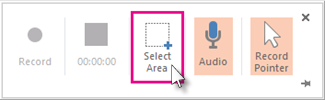
(ແປ້ນພິມລັດປຸ່ມໂລໂກ້ Windows + Shift + F ຈະໃຊ້ງານໄດ້ ຖ້າໃຊ້ການຕິດຕັ້ງແບບ Office 2016 Click-to-Run ເທົ່ານັ້ນ ການຕິດຕັ້ງແບບ MSI ຈະບໍ່ມີທາງລັດ ນອກຈາກນີ້ ຢັງຕ້ອງໃຊ້ Office ເວີຊັນ 16.0.7571.2072 ເປັນຢ່າງຕ່ຳເພື່ອໃຊ້ງານທາງລັດ)
ພື້ນທີ່ຂະໜາດຕ່ຳສຸດທີ່ສາມາດບັນທືກໄດ້ຄື 64 x 64 ພິກເຊລ
ຖ້າເຈົ້າເລືອກທີ່ຈະເລືອກພື້ນທີ່ ເຈົ້າຈະເຫັນເຄີເຊີຮູບເຄື່ອງໝາຍບວກ ຄລິກ ແລະ ລາກເພື່ອເລືອກພື້ນທີ່ຂອງໜ້າຈໍທີ່ເຈົ້າຕ້ອງການບັນທືກ (ຖ້າເຈົ້າກໍ່ການບັນທືກໜ້າຈໍລະຫວ່າງເຊດຊັນ PowerPoint ປະຈຸບັນຮຽບຮ້ອຍແລ້ວ ພື້ນທີ່ທີ່ເລືອກໄວ້ກ່ອນໜ້າຈະປາກົດໃນໜ້າຈໍ ສາມາດບັນທືກຕໍ່ໄດ້ ຖ້າພື້ນທີ່ທີ່ເລືອກໄວ້ແລ້ວເໝາະສົມ ຫລື ສາມາດຄລິກ ເລືອກພື້ນທີ່ Select Area ເພື່ອເລີ່ມຕົ້ນໃໝ່)
ເຄັດລັບ:
PowerPoint ຈະບັນທືທືກສຽງ ແລະ ຕົວຊີ້ເມົາສ໌ໂດຍອັດຕະໂນມັດ ດັ່ງນັ້ນ ຕົວເລືອກເຫຼົ່ານັ້ນຈະຖືກເລືອກໃນຕົວຄວບຄຸມຕາມຄ່າເລີ່ມຕົ້ນ ເມື່ອຕ້ອງການປິດ ໃຫ້ຢົກເລີກການເລືອກ ສຽງ Audio (ປຸ່ມໂລໂກ້ Windows + Shift + U) ແລະ ບັນທືກຕົວຊີ້ Record Pointer (ປຸ່ມໂລໂກ້ Windows + Shift + O)4. ຄລິກບັນທືກທີ່ Record (ປຸ່ມໂລໂກ້ Windows + Shift + R)
ເຄັດລັບ:
ຖ້າບໍ່ໄດ້ປັກໝຸດຕົວຄວບຄຸມໄປໃນໜ້າຈໍ ຕົວຄວບຄຸມຈະເລື່ອນຊິດຂອບຂະນະທີ່ບັນທືກ ເມື່ອຕ້ອງການໃຫ້ຕົວຄວບຄຸມທີ່ຍົກເລີກການປັກໝຸດປາກົດຂື້ນອີກຄັ້ງ ໃຫ້ຊີ້ເຄີເຊີຂອງເມົ້າສ໌ໄປທີ່ດ້ານເທິງຂອງໜ້າຈໍ
5. ການຄວບຄຸມການບັນທືກ
- ຄລິກ ຢຸດຊົ່ວວຄາວ Pause ເພື່ອຢຸດການບັນທືກຊົ່ວຄາວ (ປຸ່ມໂລໂກ້ Windows + Shift + R)
- ຄລິກ ບັນທືກ Record ເພື່ອດຳເນີນການບັນທືກຕໍ່ (ປຸ່ມໂລໂກ້ Windows + Shift + R)
- ຄລິກຢຸດທີ່ປຸ່ມ Stop ເພື່ອສີ້ນສຸດການບັນທືກ (ປຸ່ມໂລໂກ້ Windows + Shift + Q) (ຕາມທີ່ສະແດງດ້ານລຸ່ມ)
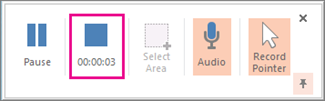
6. ເມື່ອບັນທືກຮຽບຮ້ອຍແລ້ວ ໃຫ້ບັນທືກງານນຳສະເໜີ File > Save ຕອນນີ້ ການບັນທືກຈະຝັງໃນສະໄລທີ່ເລືອກໃນຂັ້ນຕອນທີ່ 2
ເມື່ອຕ້ອງການບັນທືກ ການບັນທືກເປັນໄຟລ໌ແຢກຕ່າງຫາກໃນຄອມພິວເຕີ ໃຫ້ຄລິກຂວາທີ່ຮູບພາບໃນສະໄລທີ່ມີຄຳສັງການບັນທືກ ແລະ ເລືອກ Save Media as ໃນກອງໂຕ້ຕອບ Save Media as ໃຫ້ລະບຸຊື່ໄຟລ໌ ແລະ ຕຳແໜ່ງທີ່ຕັ້ງໂຟເດີ ແລ້ວຄລິກ Save
ການບັນທືກໜ້າຈໍເປັນໄຟລ໌ແຢກຕ່າງຫາກຈາກ PowerPoint
ຖ້າເຈົ້າກຳລັງໃຊ້ PowerPoint 2013 ກ່ອນທີ່ຈະບັນທືກ ການບັນທືກໜ້າຈໍເປັນໄຟລ໌ແຢກຕ່າງຫາກໃຫ້ກວດສອບໃຫ້ແນ່ໃຈວ່າໄດ້ຕິດຕັ້ງການອັບເດດທີ່ຈຳເປັນທັງໝົດແລ້ວ:- ຕິດຕັ້ງເວີຊັນ 15.0.4641.1001 ຫລື ໃໝ່ກວ່າສຳລັບເວີຊັນ Click-to-run.
- ຕິດຕັ້ງທັງສອງການອັບເດດ (KB2883051 ແລະ KB2883052) ສຳລັບທຸກເວີຊັນ ຢົກເວັ້ນ Click-to-run.
ເມື່ອຕິດຕັ້ງການອັບເດດແລ້ວ ສາມາດບັນທືກໄຟລ໌ວິດີໂອໄດ້ ວິທີການມີດັ່ງນີ້:
1. ຄລິກຂວາທີ່ກອບວິດີໂອ ແລະ ຄລິກ Save Media as
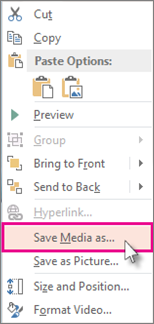
ເຄັດລັບ:
ກວດສອບໃຫ້ແນ່ໃຈວ່າມີພື້ນທີ່ຈັດເກັບພຽງພໍສຳລັບການບັນທືກໄຟລ໌ວິດີໂອ ບໍ່ດັ່ງນັ້ນ ຈະຕ້ອງເພີ່ມພື້ນທີ່ວ່າງ ແລະ ລອງອີກຄັ້ງ2. ໃນ Save Media asໃຫ້ເລືອກໂຟເດີ ແລະ ໃນ File name ໃຫ້ພິມຊື່
3. ຄລິກ Save
ຕັ້ງຄ່າການຕັ້ງຄ່າ 'ເລີ່ມ' ວິດີໂອ
ຄລິກຂວາທີ່ກອບວິດີໂອ ຄລິກ ເລີ່ມ ແລະ ເລືອກວິທີການເລີ່ມຕົ້ນວິດີໂອໃນງານນຳສະເໜີໄດ້ແກ່ ການເລີ່ມຕົ້ນໂດຍອັດຕະໂນມັດເມື່ອສະໄລປະກົດຂື້ນ ຫລື ເລີ່ມຕົ້ນເມື່ອຄລິກເມົ້າສ໌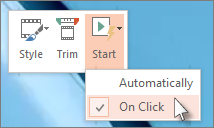
ຕັດແຕ່ງວິດີໂອຂອງເຈົ້າ
1. ຄລິກຂວາທີ່ກອບຂອງວິດີໂອ ແລະ ຄລິກ Trim.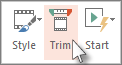
2. ເມື່ອຕ້ອງການກຳນົດຊ່ວງຂອງຄລິບວິດີໂອທີ່ຕ້ອງການຕັດແຕ່ງ ໃນກອງ Trim Video ໃຫ້ຄລິກ Play
3. ເມື່ອເຖິງຈຸດທີ່ຕ້ອງການຕັດ ໃຫ້ຄລິກ Pause
ເຄັດລັບ:
ໃຊ້ປຸ່ມ Next Frame ແລະ Previous Frame ເພື່ອລະບຸໄລຍະເວລາທີ່ແມ່ນຢຳ4. ເຮັດຢ່າງນ້ອຍໜຶ່ງຢ່າງຕໍ່ໄປນີ້:
- ເມື່ອຕ້ອງການຕັດແຕ່ງຕອນຕົ້ນຂອງຄລິບ ໃຫ້ຄລິກຈຸດເລີ່ມຕົ້ນ (ສະແດງຢູ່ໃນຮູບໃຕ້ເຄື່ອງໝາຍສີຂຽວ) ເມື່ອເຫັນລູກສອນສອງຫົວ ໃຫ້ລາກລູກສອນໄປຢັງຕຳແໜ່ງເລີ່ມຕົ້ນທີ່ຕ້ອງການຂອງວິດີໂອ
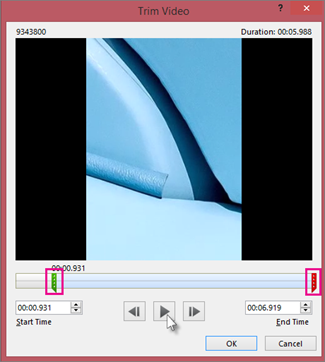
- ເມື່ອຕ້ອງການຕັດແຕ່ງຈຸດສີ້ນສຸດຂອງຄລິບ ໃຫ້ຄລິກທີ່ຈຸດສີ້ນສຸດ (ສະແດງໄວ້ໃນຮູບດ້ານໃນເປັນເຄື່ອງໝາຍສີແດງ) ເມື່ອເຫັນລູກສອນສອງຫົວ ໃຫ້ລາກລູກສອນໄປຢັງຕຳແໜ່ງສີ້ນສຸດສຳລັບວິດີໂອທີ່ຕ້ອງການ
5. ຄລິກ OK.
ນຳຮູບບແບໄປໃຊ້ກັບກອບວິດີໂອ
ຄລິກຂວາທີ່ກອບວິດີໂອ ຄລິກ Style ແລະ ເລືອກຮູບແບບທີ່ຕ້ອງການໄດ້ເລີຍ
ຄລິບ
ທີ່ມາ: office.com











0 ความคิดเห็น